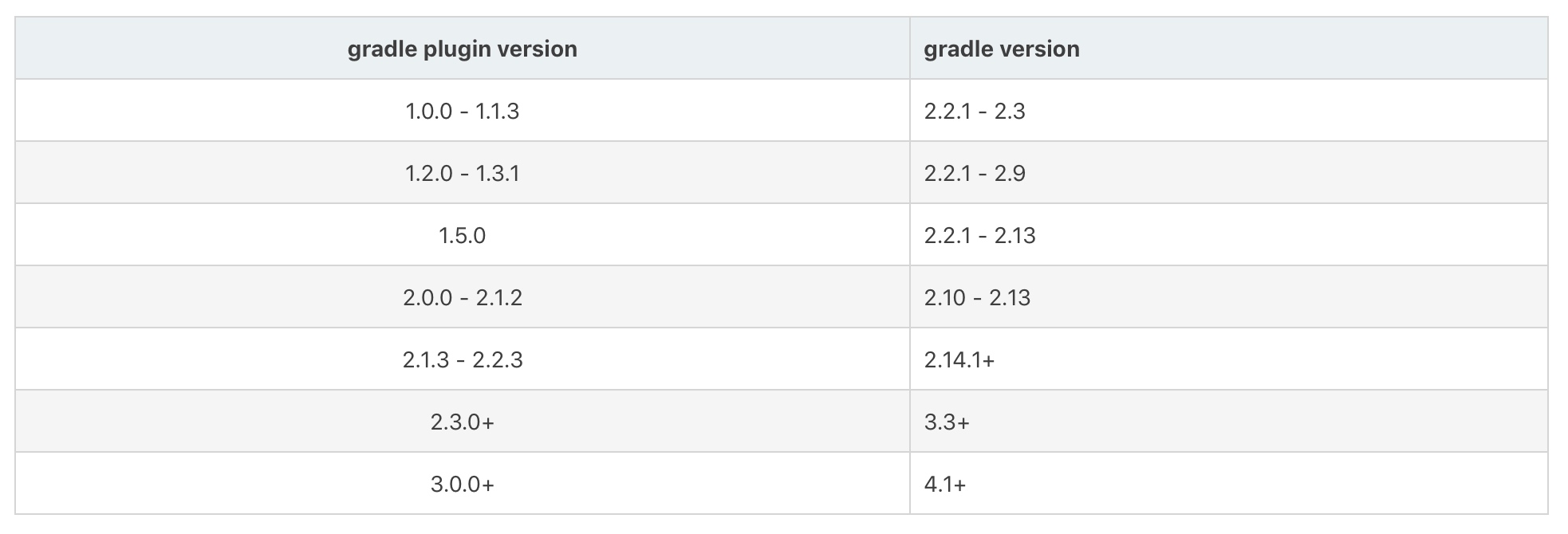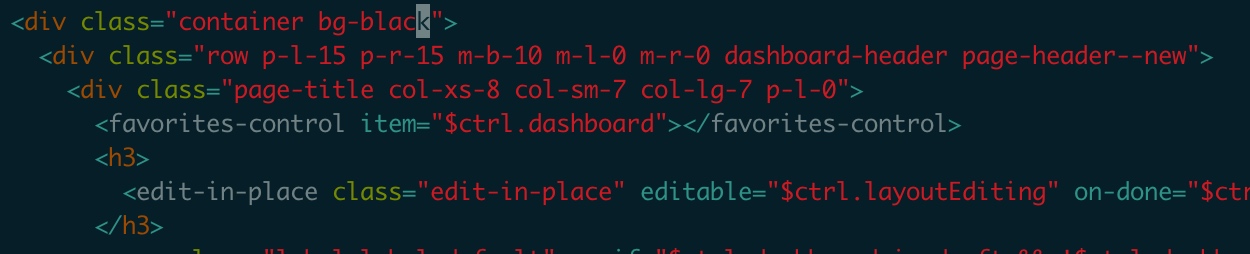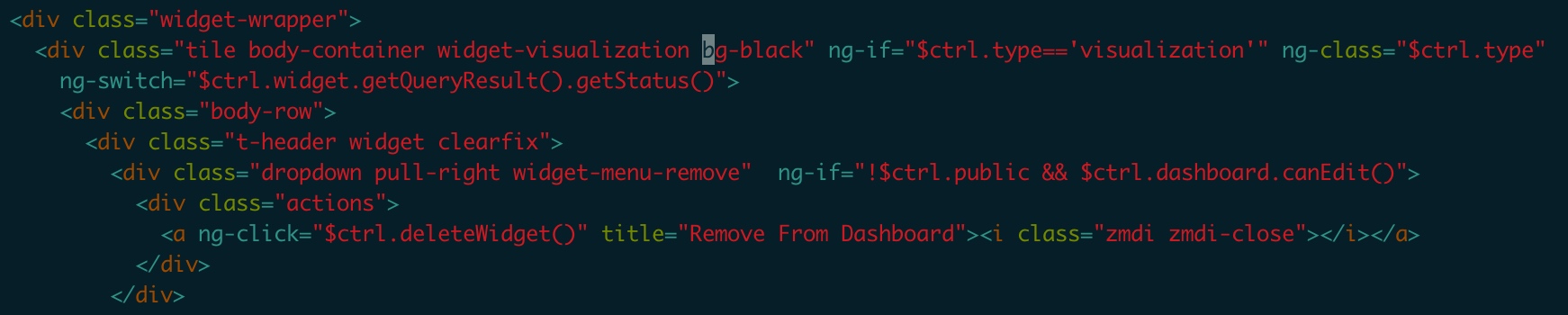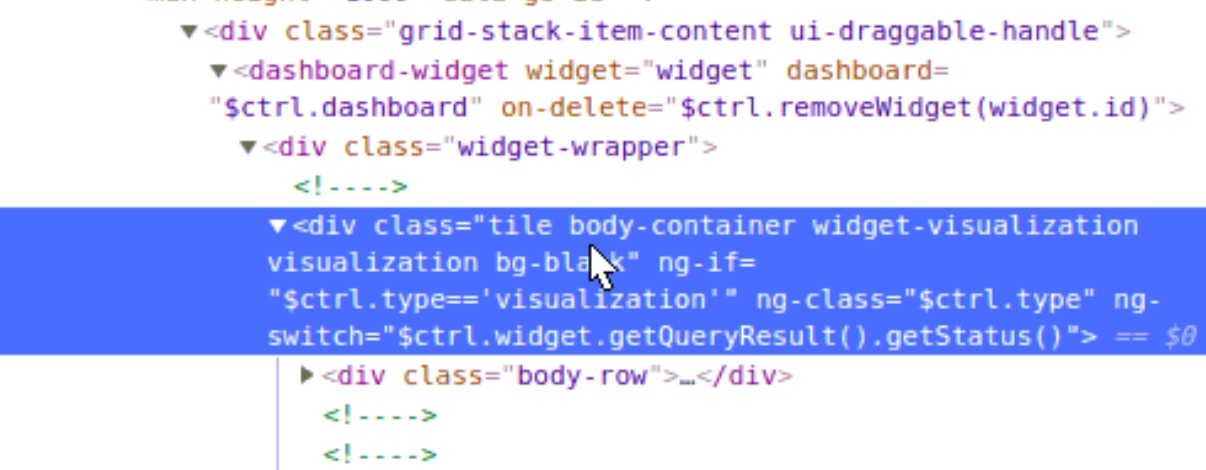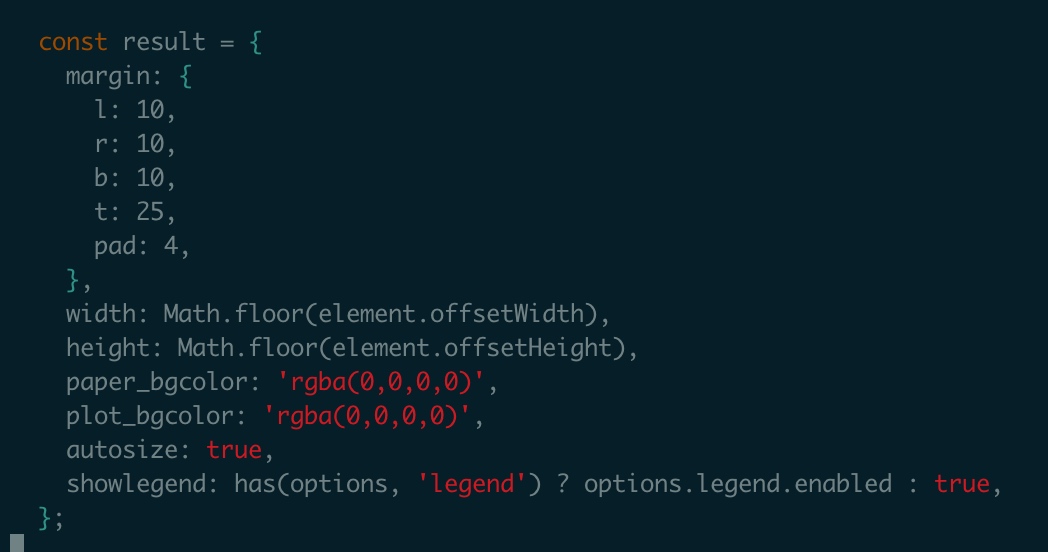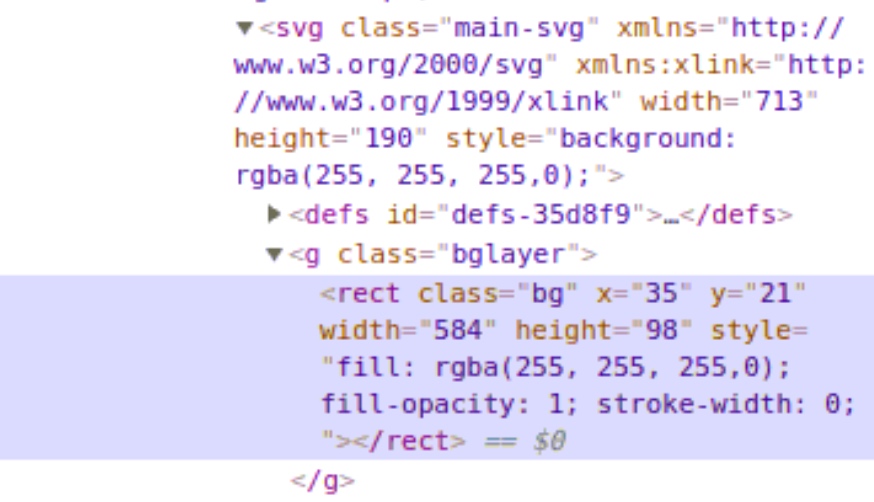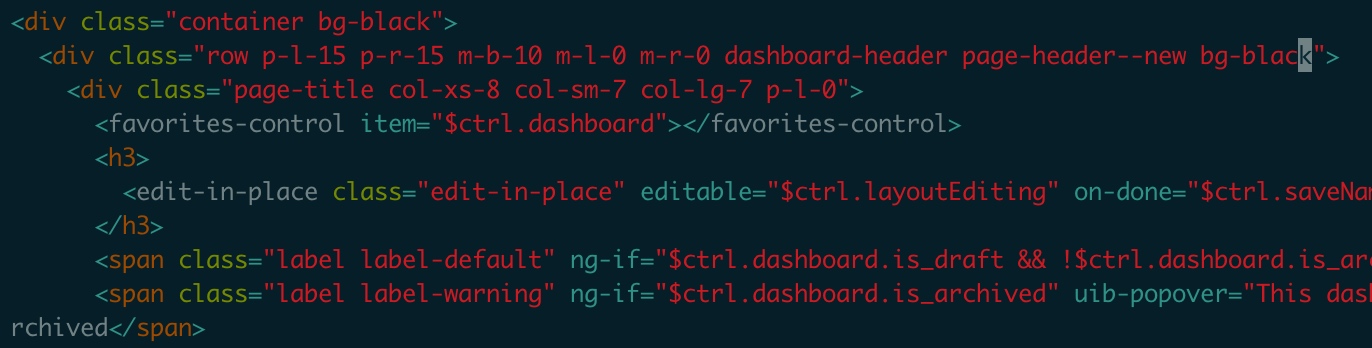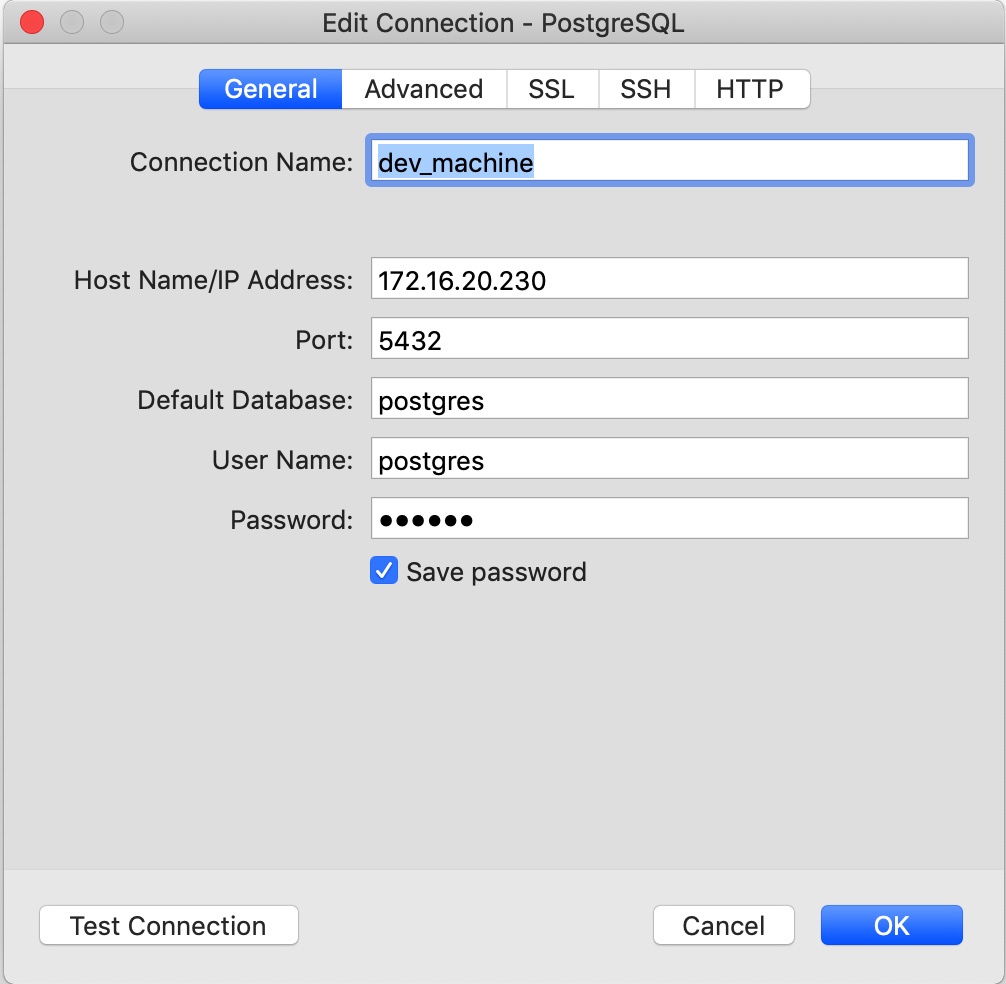ReactNative入门
tutorial
https://reactnative.cn/docs/tutorial/
脚手架之一
基于react-native+redux搭建的P2P开源App
https://github.com/seawind8888/react-native-P2P
整理好了基本使用之后多了解几个脚手架,使用一个脚手架开始开发。
查看运行的8081端口是否开启,如果开启了会报各种莫名的错误
lsof -n -i4TCP:8081
图片素材网站运作模式和问题分析
unsplash
千图的问题
http://www.p5w.net/news/tech/201612/t20161207_1657118.htm
转知乎图片素材下载网站盈利模式
作者:挥霍123
链接:https://www.zhihu.com/question/63401799/answer/209494166
来源:知乎
著作权归作者所有。商业转载请联系作者获得授权,非商业转载请注明出处。
你好,就拿PPT网站来举例,如果觉得回答得满意,别忘了点赞或者关注哟第一种类型网站:免费素材下载网站(51PPT模板网站、51PPT、无忧PPT),像这样的网站,提供许多免费的PPT模板供我们下载,但是却在网站植入了许多广告,利用广告点击率赚钱第二种类型网站:大部分作品需要付费下载的网站(演界网、PPTSTORE、稻壳儿网),这些网站的PPT模板质量相对于其他平台较高,网站基本上靠顾客下载模板赚钱,当作品的作品被许多人下载后,提现时,一般平台会收取30%左右的平台费,基本上是靠这个费用来赚钱的。第三种类型网站:普通用户每天只能下载3次左右,VIP可以下载20左右,当然还要看你冲的什么VIP,不同的VIP享受不同的特权,这种网站我把他叫做会员制网站(千图网、摄图网、我图网)这些网站之所以可以免费下载,是因为大部分的作品都是从别的平台上搬运过来的,比如千图网,PPT模板50%都是从别的平台上原封不动的搬运过来的,我曾经在演界网免费分享过一份高质量的PPT模板,也被千图网原封不动的盗版了。我国最顶端的平台的作品几乎都千图网盗版过,之所以会有这样的网站的出现,是因为中国对版权法的不够重视,还有创办网站的人在打擦边球,还有一个重要的原因就是互联网共享资源的快速发展。那这些会员制网站是靠什么赚钱呢?其一,因为资源是免费的,质量较好,靠流量下载赚钱其二,因为普通用户下载数量会有限制,会员又比较便宜,所以很多人选择了开会员那么这么庞大且质量较高的资源到底是如何来到?显而易见,这些资源大部分绝非是原创作者发表的,而是其他用户通过盗版直接发表在这些会员制网站上。(这些盗版者的工资据说有两种结算方式:第一种是20块钱一个模板,这么廉价的成本当然可以让网站会员免费下载咯、第二种是通过下载量得到分成,比如说一份模板1角钱,所以还是很多人下载作品的)好了,我也是一个PPT原创作者,也在演界网和稻壳儿上发表自己的作品,里面很多设计师的作品都被千图网盗版者盗版过。最后说两句,版权很重要,会员制的网站的作品千万别商用,因为版权很难得到保证。珍重原创,拒绝盗版
redash docker deploy
redash官方提供了基于docker下面的deploy文档,在目录setup下面。https://github.com/yourwilliam/redash/tree/master/setup
这份脚本是基于ubuntu18.04的,建议在ubuntu18下面进行安装部署
具体使用步骤如下:
1. 切换apt源
ubuntu18 版本安装完成之后发现里面并没有包含所有的官方源,最好是切换到国内的源,这样速度也更快。
修改/etc/apt/sources.list文件,记得最好把这个文件备份一个,方便后面修复。
中科大源
deb https://mirrors.ustc.edu.cn/ubuntu/ bionic main restricted universe multiverse
deb-src https://mirrors.ustc.edu.cn/ubuntu/ bionic main restricted universe multiverse
deb https://mirrors.ustc.edu.cn/ubuntu/ bionic-updates main restricted universe multiverse
deb-src https://mirrors.ustc.edu.cn/ubuntu/ bionic-updates main restricted universe multiverse
deb https://mirrors.ustc.edu.cn/ubuntu/ bionic-backports main restricted universe multiverse
deb-src https://mirrors.ustc.edu.cn/ubuntu/ bionic-backports main restricted universe multiverse
deb https://mirrors.ustc.edu.cn/ubuntu/ bionic-security main restricted universe multiverse
deb-src https://mirrors.ustc.edu.cn/ubuntu/ bionic-security main restricted universe multiverse
deb https://mirrors.ustc.edu.cn/ubuntu/ bionic-proposed main restricted universe multiverse
deb-src https://mirrors.ustc.edu.cn/ubuntu/ bionic-proposed main restricted universe multiverse
然后执行命令:
sudo apt-get update
sudo apt-get upgrade
也可以使用其他的源,如下
阿里源
deb http://mirrors.aliyun.com/ubuntu/ bionic main restricted universe multiverse
deb http://mirrors.aliyun.com/ubuntu/ bionic-security main restricted universe multiverse
deb http://mirrors.aliyun.com/ubuntu/ bionic-updates main restricted universe multiverse
deb http://mirrors.aliyun.com/ubuntu/ bionic-proposed main restricted universe multiverse
deb http://mirrors.aliyun.com/ubuntu/ bionic-backports main restricted universe multiverse
deb-src http://mirrors.aliyun.com/ubuntu/ bionic main restricted universe multiverse
deb-src http://mirrors.aliyun.com/ubuntu/ bionic-security main restricted universe multiverse
deb-src http://mirrors.aliyun.com/ubuntu/ bionic-updates main restricted universe multiverse
deb-src http://mirrors.aliyun.com/ubuntu/ bionic-proposed main restricted universe multiverse
deb-src http://mirrors.aliyun.com/ubuntu/ bionic-backports main restricted universe multiverse
163源
deb http://mirrors.163.com/ubuntu/ bionic main restricted universe multiverse
deb http://mirrors.163.com/ubuntu/ bionic-security main restricted universe multiverse
deb http://mirrors.163.com/ubuntu/ bionic-updates main restricted universe multiverse
deb http://mirrors.163.com/ubuntu/ bionic-proposed main restricted universe multiverse
deb http://mirrors.163.com/ubuntu/ bionic-backports main restricted universe multiverse
deb-src http://mirrors.163.com/ubuntu/ bionic main restricted universe multiverse
deb-src http://mirrors.163.com/ubuntu/ bionic-security main restricted universe multiverse
deb-src http://mirrors.163.com/ubuntu/ bionic-updates main restricted universe multiverse
deb-src http://mirrors.163.com/ubuntu/ bionic-proposed main restricted universe multiverse
deb-src http://mirrors.163.com/ubuntu/ bionic-backports main restricted universe multiverse
清华源
deb https://mirrors.tuna.tsinghua.edu.cn/ubuntu/ bionic main restricted universe multiverse
deb-src https://mirrors.tuna.tsinghua.edu.cn/ubuntu/ bionic main restricted universe multiverse
deb https://mirrors.tuna.tsinghua.edu.cn/ubuntu/ bionic-updates main restricted universe multiverse
deb-src https://mirrors.tuna.tsinghua.edu.cn/ubuntu/ bionic-updates main restricted universe multiverse
deb https://mirrors.tuna.tsinghua.edu.cn/ubuntu/ bionic-backports main restricted universe multiverse
deb-src https://mirrors.tuna.tsinghua.edu.cn/ubuntu/ bionic-backports main restricted universe multiverse
deb https://mirrors.tuna.tsinghua.edu.cn/ubuntu/ bionic-security main restricted universe multiverse
deb-src https://mirrors.tuna.tsinghua.edu.cn/ubuntu/ bionic-security main restricted universe multiverse
deb https://mirrors.tuna.tsinghua.edu.cn/ubuntu/ bionic-proposed main restricted universe multiverse
deb-src https://mirrors.tuna.tsinghua.edu.cn/ubuntu/ bionic-proposed main restricted universe multiverse
git clone 下载
注意脚本里面很多东西都写了绝对目录,默认认为redash在目录 /opt/redash下,所以也是在opt目录下面进行git clone可以指定到对应的路径下。尽量不要自己修改目录,否则要修改的地方会很多。
执行setup/setup.sh文件
执行setup文件就可以安装
docker配置
在docker中检查当前网络状况要使用ping命令的时候,有时候由于没有安装无法使用,这时候可以自己安装
#1. 首先一定要更新源
apt-get update
#2. 安装工具包
apt-get install vim # 安装vim
apt-get install telnet # 安装telnet
apt-get install net-tools # 安装ifconfig
apt install iputils-ping # 安装ping
通过root进入docker容器
docker exec -i -t -u 0 e575dad3beae /bin/bash
# 其中e575dad3beae 通过docker ps获取
问题
问题1:
直接安装后,会出现一个权限不足的问题,页面无法访问
是由于在docker中执行npm build 和 npm start的时候是使用的redash用户,而不是root用户,所有数据库无法连接,同时很多文件没有权限访问
当前解决办法:
通过docker ps查询所在使用的容器实例,找到实例id。然后通过root进入到docker中执行命令docker exec -i -t -u 0 e575dad3beae /bin/bash,进去之后重新执行upm build 和 npm start即可。
问题2:
使用Nginx解析到5000端口之后无法登陆。
状态是访问 api目录的时候返回502.
返回结果,报错为:
It seems like we encountered an error. Try refreshing this page or contact your administrator.
使用docker-compose up看日志,没有看到系统的错误日志,返回都是200。那么应该是前端的错误。找到Nginx错误日志,返回以下结果:
2018/11/12 18:57:10 [error] 2002#0: *26219243 upstream sent too big header while reading response header from upstream, client: 61.183.143.20, server: bi2.hansap.com, request: "GET /api/organization/status HTTP/1.1", upstream: "http://*.*.*.*:5000/api/organization/status", host: "*******", referrer: "http://*******/"
从这里看那么就可以说明应该是Proxy配置问题,需要添加配置:
server {
listen 80;
server_name **********;
gzip on;
gzip_types *;
gzip_proxied any;
location / {
proxy_pass http://***.***.***.***:5000/;
proxy_set_header Host $http_host;
proxy_set_header X-Real-IP $remote_addr;
proxy_set_header X-Forwarded-For $proxy_add_x_forwarded_for;
proxy_set_header X-Forwarded-Proto $http_x_forwarded_proto;
#proxy_pass_request_body on;
client_max_body_size 100m;
proxy_redirect off;
proxy_buffer_size 64k;
proxy_buffers 32 32k;
proxy_busy_buffers_size 128k;
}
}
完成之后重新load就可以访问了。
问题3 配置邮件
开发环境的配置文件在 /opt/redash/.env 下,正式环境的配置文件在/opt/redash/env下
但是如果是docker安装,docker会默认读取docker的环境变量,所以在/opt/redash/env下的环境变量不会生效(不知道官网怎么这么写,害人啊) 具体的可以参看
官网 https://redash.io/help/open-source/setup 官网的作为参考,按这个配置不能生效
解决问题的帖子 https://discuss.redash.io/t/where-is-opt-redash-env/999
原因是docker的环境变量需要写在docker compose的配置文件内,内部才能读取。所以这里的env 仅仅只是一个参考,修改了也是没有效果的
具体配置如下:
# /opt/redash/docker-compose.yml文件
version: '2'
services:
server:
build: .
command: dev_server
depends_on:
- postgres
- redis
ports:
- "5000:5000"
volumes:
- ".:/app"
environment:
PYTHONUNBUFFERED: 0
REDASH_LOG_LEVEL: "INFO"
REDASH_REDIS_URL: "redis://redis:6379/0"
REDASH_DATABASE_URL: "postgresql://postgres@postgres/postgres"
REDASH_MAIL_SERVER: "smtp.hansap.com"
REDASH_MAIL_PORT: 25
REDASH_MAIL_USE_TLS: "false"
REDASH_MAIL_USE_SSL: "false"
REDASH_MAIL_USERNAME: "*****"
REDASH_MAIL_PASSWORD: "*****"
REDASH_MAIL_DEFAULT_SENDER: "hansap@hansap.com"
REDASH_HOST: "http://bi2.hansap.com"
worker:
build: .
command: scheduler
volumes_from:
- server
depends_on:
- server
environment:
PYTHONUNBUFFERED: 0
REDASH_LOG_LEVEL: "INFO"
REDASH_REDIS_URL: "redis://redis:6379/0"
REDASH_DATABASE_URL: "postgresql://postgres@postgres/postgres"
QUEUES: "queries,scheduled_queries,celery"
WORKERS_COUNT: 2
REDASH_MAIL_SERVER: "smtp.hansap.com"
REDASH_MAIL_PORT: 25
REDASH_MAIL_USE_TLS: "false"
REDASH_MAIL_USE_SSL: "false"
REDASH_MAIL_USERNAME: "******"
REDASH_MAIL_PASSWORD: "******"
REDASH_MAIL_DEFAULT_SENDER: "hansap@hansap.com"
REDASH_HOST: "http://bi2.hansap.com"
...
Copyright © 2020 鄂ICP备16010598号-1